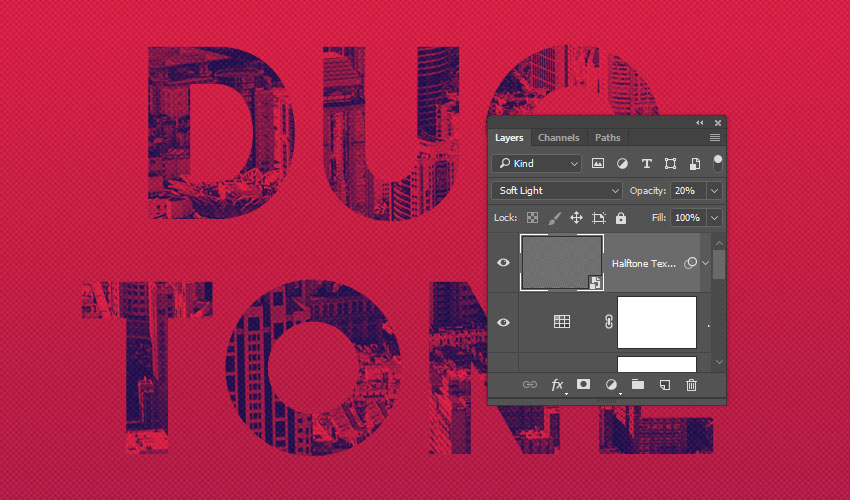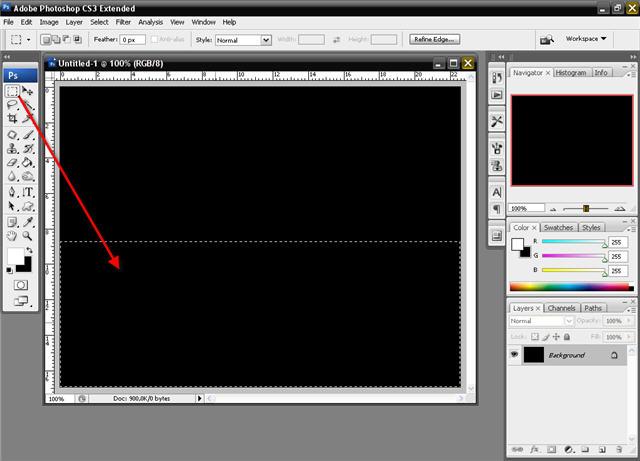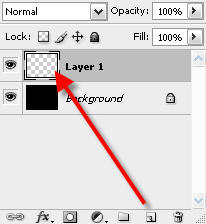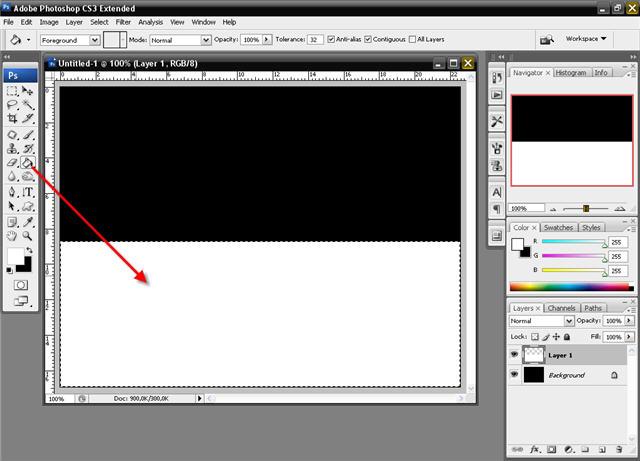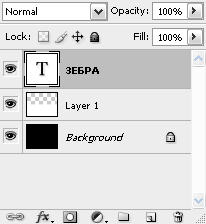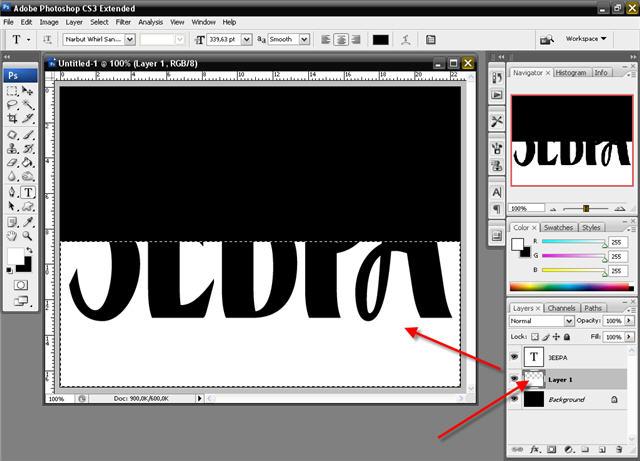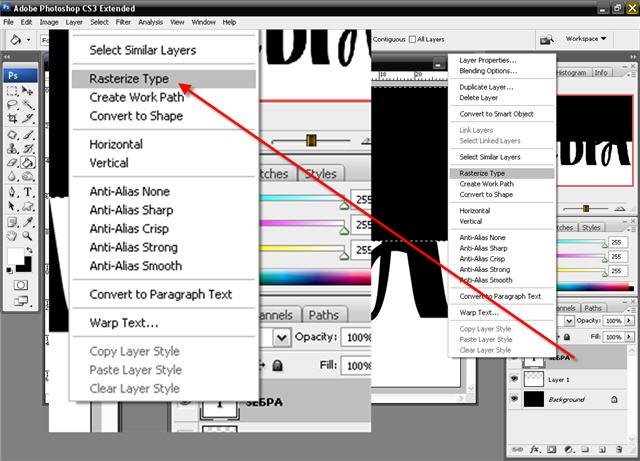Как сделать двухцветный текст в фотошопе
Создаём Простой и Лёгкий Двухцветный Текст в Adobe Photoshop
Используйте текстуру Городского Пейзажа и карту градиента, включая некоторые корректирующие слои и фильтры, чтобы создать супер простой и лёгкий двухцветный текст. Давайте приступим!
Данный текстовый эффект был вдохновлён другими текстовыми эффектами, которые доступны на сайте GraphicRiver.
Исходные материалы
Следующие исходные материалы были использованы для создания данного урока:
1. Создаём Зданий Фон и Текстовые Слои
Шаг 1
Создайте новый документ со следующими размерами 1000 x 650 px, цвет заднего фона белый. В нижней части панели слоёв, нажмите значок Создать новый корректирующий слой или слой заливку (Create new fill or adjustment layer) и в появившемся меню, выберите опцию Градиент (Gradient).
Установите градиент от Основного к Прозрачному (Fill Color to Transparent), используя следующие цвета градиента: #a9a9a9 слева и #868686 справа.
Поменяйте значение Масштаба (Scale) на 150%, а также поставьте галочку в окошке Дизеринг (Dither).
Шаг 2
Создайтетекст заглавными буквами, используя шрифт Sofia Pro Black. Установите Размер (Size) шрифтана 250 pt, а если у вас больше одной строки текста, тогдаустановите Интерлиньяж (Leading) на 235.
2. Создаём Двухцветный Эффект
Шаг 1
Откройте исходную текстуру с городским пейзажем в программе Photoshop. Переместите данную текстуру на наш рабочий документ, расположив поверх слоя с текстом. Переименуйте слой с текстурой в Текстуру (Texture), а затем щёлкните правой кнопкой мыши по слою с данной текстурой и в появившемся окне, выберите опцию Создать обтравочную маску (Create Clipping Mask).
Вы можете попробовать использовать другие исходные изображение, если хотите, но очень важно, чтобы на изображении было достаточно деталей, чтобы создать красивый двухцветный эффект.
Шаг 2
В нижней части панели слоёв, нажмите значок Создать новый корректирующий слой или слой заливку (Create new fill or adjustment layer) и в появившемся меню, выберите опцию Карта градиента (Gradient Map).
Поставьте галочку в окошке Дизеринг (Dither), а затем щёлкните по шкале градиента, чтобы открыть окно редактора градиента. Установите следующие цвета градиента: #281960 слева и #d52e51 справа.
Вы можете попробовать использовать другие цвета градиента, чтобы получить другое цветовое решение.
3. Проводим Заключительную Коррекцию
Шаг 1
Добавьте корректирующий слой Яркость / Контрастность (Brightness/Contrast). Поменяйте значение Контрастности (Contrast) на 15, или на любое другое значение, которое подходит к вашему изображению.
Шаг 2
Добавьте корректирующий слой Поиск цвета (Color Lookup). Выберите фильтр Cobalt-Carmine из выпадающего меню Абстрактный (Abstract).
Поменяйте режим наложения для корректирующего слоя Поиск цвета (Color Lookup) на Мягкий свет (Soft Light), а также уменьшите значение Непрозрачности (Opacity) до 50%.
4. Создаём Полутоновую Текстуру Наложения
Шаг 1
Создайте новый слой поверх всех остальных слоёв, назовите этот слой Полутоновая текстура (Halftone Texture).
Шаг 2
Далее, идём Редактирование – Выполнить заливку (Edit > Fill), а затем в выпадающем меню Содержимое (Contents), установите 50% Серого (50% Gray).
Шаг 3
Щёлкните правой кнопкой по слою Полутоновая текстура (Halftone Texture) и в появившемся окне, выберите опцию Преобразовать в смарт-объект (Convert to Smart Object), далее, установите цвет переднего и заднего плана на чёрно-белый.
Шаг 4
Шаг 5
Поменяйте режим наложения для слоя Полутоновая текстура (Halftone Texture) на Мягкий свет (Soft Light), а также уменьшите Непрозрачность (Opacity) до 20%.
Поздравляю! Мы завершили урок!
В этом уроке, мы создали простой градиентный фон и добавили текст.
Далее, мы преобразовали текстуру с городским пейзажем в обтравочную маску к слою с текстом, а затем создали двухцветный эффект, используя карту градиента.
В заключение, мы добавили несколько корректирующих слоёв, чтобы усилить заключительный результат, а затем примените полутоновую текстуру наложения.
Пожалуйста, не стесняйтесь оставлять свои комментарии, предложения, а также выкладывать свои работы.
LiveInternetLiveInternet
—Цитатник
Ладо Тевдорадзе греет сердце. Какие теплые, жизнерадостные у него картины! Смотрите на са.
Сны о Грузии|Грузинские танцы http://x-lines.ru/icp/abW14/000000/0/38/Rgruzin.
Испытание праздником Испытание праздником Протоиерей Андрей Ткачев Попробуйте по.
Свастика в Африке. В Эфиопии в районе города Лалибэла имеется с десяток подземных храмов, в.
—Музыка
—Метки
—Рубрики
—Приложения
—Новости
—Ссылки
—Кнопки рейтинга «Яндекс.блоги»
Рождество
—Поиск по дневнику
—Подписка по e-mail
—Сообщества
—Трансляции
—Статистика
Как сделать двухцветные буквы в Photoshop
Как сделать двухцветные буквы в Photoshop
В результате прошлого урока среди других элементов на обоях появилась надпись, расположенная на двух разных фонах, и ее буквы по границе этих фонов тоже меняют цвет. Есть несколько простых способов это сделать. Расскажу об одном из них.
Создаем документ и с помощью инструмента Rectangular Marquee выделяем часть фона.
Создаем новый слой.
Инструментом Paint Busket заливаем выделение на новом слое.
Снимаем выделение (Ctrl+D) и пишем посередине изображения надпись одним из двух цветов.
При нажатой клавише Ctrl кликаем на слой, состоящий из залитого выделения. Появляется выделение залитого участка.
Инвертируем выделение (Ctrl+Shift+I), выбирая область с невидимой частью текста.
Растеризируем изображение: клик правой кнопкой мыши на названии слоя в палитре слоев, и выбираем Rasterize Type (это можно было сделать и раньше).
Нажимаем Ctrl+Shift+J (вырезаем на новый слой верхнюю часть букв, которая попала в область выделения). С помощью заливки «проявляем» невидимые буквы и снимаем выделение (Ctrl+D).
Быстрый старт
ProGIMP — сайт про Гимп
GIMP — The GNU Image Manipulation Program
Гимп — бесплатный графический редактор
Двухцветный текст
Создаем слой (любого размера и цвета) и при помощи инструмента «Текст» пишем текст:
Выбираем инструмент «Выделение по цвету» и щелкаем по буквам. В результате появляется выделение.
Уменьшаем выделение (Выделение — Уменьшить). Я уменьшил на 5рх:
Создаем новый прозрачный слой (Слой — Создать слой) и заливаем на нем выделение при помощи инструмента «Плоская заливка».
Снимаем выделение (Выделение — Снять выделение). Идем в Фильтры — Размытие — Гауссово размытие и применяем со стандартными параметрами (5 пикселей). Это размажет внутренний цвет в буквах.
Вот и всё, наш двухцветный текст готов!
В избранном у 2 человек:
Похожие уроки
11 комментариев

Что то как то суховато и очень просто

не очень оригинально, хотя может новичкам поможет =)

новичкам этот урок поможет. тут мне так кажется мотивация на инструмент выделение-уменьшить(увеличить)

Этот прием показывался во многих уроках. Самому можно додуматься как это сделать.
Александр Иванов 22 февраля 2013 в 22:29 Личное сообщение
Боже мой, ради чего такие уроки стали выкладывать. обьясните мне тупому.


Макс, отлично сказал))
Вадим 23 февраля 2013 в 13:47 Личное сообщение

Cлишком конечно простенькое упражнение, но новичкам может и подойдет!

подскажите мне тупой как уменьшить масштаб слоя? я нажимаю на масштаб а уменьшается 2 слоя » к примеру) помогите.

Настасья, инструментом Масштаб, естественно. Тыкаете на изображение и изменяете. Следите, чтобы слои в списке не были связаны цепочкой.
Форматирование символов
某些 Creative Cloud 应用程序、服务和功能在中国不可用。
Можно задать атрибуты текста перед вводом символов или сбросить их, чтобы изменить внешний вид выделенных символов в текстовом слое.
Прежде чем форматировать отдельные символы, их надо выделить. Можно выделить один символ, диапазон символов или все символы в текстовом слое.
Чтобы быстро научиться работать с текстовыми функциями Photoshop, см. раздел Добавление слов на картинку.
Выделение символов
Чтобы выбрать текстовый слой, выполните одно из следующих действий:
Выделение и форматирование символов в текстовом слое переводит инструмент «Текст» в режим редактирования.
Обзор панели «Символ» и динамических комбинаций клавиш
Панель «Символ» содержит параметры, предназначенные для форматирования символов. Некоторые параметры форматирования также доступны через панель параметров.
Панель «Символ» можно отобразить, выполнив следующие действия.
Выберите меню «Окно» > «Символ» или щелкните ярлык панели «Символ», если панель видна, но не активна.
Чтобы установить параметр на панели «Символ», выберите значение из всплывающего меню справа от параметра. Для изменения значений числовых параметров можно воспользоваться стрелками вверх и вниз или же изменить значение непосредственно в текстовом поле. После непосредственного изменения значения нажмите клавишу «Ввод» («Return»), чтобы сохранить значение, «Shift» + «Ввод» («Shift» + «Return»), чтобы сохранить и выделить его, или «Tab», чтобы сохранить значение и перейти к следующему полю панели.
Выберите в диалоговом окне «Параметры шрифтов» пункт «Показывать параметры азиатского текста», чтобы на панели «Символ» появился параметр «Установить «цумэ»».
В меню панели «Символ» можно получить доступ к дополнительным командам и параметрам. Чтобы воспользоваться этим меню, щелкните треугольник в правом верхнем углу панели.
Динамические комбинации клавиш — это комбинации клавиш, которые отображаются в меню панели «Символ» только в момент ввода начала набора или типа абзаца, если выделен текст или когда курсор в тексте имеет I-образную форму. Динамические комбинации доступны для следующих параметров текста: «Псевдополужирный», «Псевдокурсивный», «Все прописные», «Капители», «Надстрочный индекс», «Подстрочный индекс», «Подчеркнутый» и «Зачеркнутый».
Указание размера шрифта и цвета
Размер шрифта определяет, насколько крупным текст будет выглядеть в изображении.
По умолчанию единицей измерения для текста являются пункты. Один пункт PostScript составляет 1/72 дюйма на изображении с разрешающей способностью 72 ppi. Существует, однако, возможность переключения с единиц измерения PostScript на традиционные определения размеров точки. Единицу измерения размера шрифта по умолчанию можно изменить в области «Единицы измерения и линейки» диалогового окна «Установки».
Введенный текст визуализуется текущим основным цветом, причем этот цвет можно изменить до или после ввода текста. При редактировании существующего текстового слоя можно изменить цвет как одного или нескольких выделенных символов, так и всего текста в слое.
Выбор размера шрифта
Чтобы использовать другую единицу измерения, введите ее («дюймы», «см», «мм», «пт», «пикс» или «пика») после значения в текстовом поле «Размер шрифта».
Чтобы изменить единицу измерения для текста, выберите меню «Редактирование» > «Установки» > «Единицы измерения и линейки» (Windows) или «Photoshop» > «Установки» > «Единицы измерения и линейки» (Mac OS) и выберите единицу измерения из меню «Текст».
Как сделать градиентный текст в фотошопе
Как сделать градиентный текст в фотошопе
Сегодня мы будем создавать градиентный текст.
Градиентный текст выглядит очень ярко и эффектно и такой текст можно использовать при создании визиток, логотипов, плакатов и т.п.
Сначала мы создадим новый документ и зальем фоновый слой черным цветом.
Затем установим шрифт из папки с исходниками и при помощи инструмента Текст напишем текст.
Далее мы растрируем текстовый слой и вырежем каждую букву на отдельный слой.
После этого в уроке «Как сделать градиентный текст в фотошопе» добавим к каждому слою с буквой стиль слоя Наложение градиента и для каждой буквы создадим новый градиент.
Создаем в фотошоп (Ctrl+N) новый документ с параметрами, как на рисунке ниже.
В панели слоев щелкаем по «замочку» у фонового слоя, чтобы разблокировать слой для дальнейшего редактирования.
Переименовываем фоновый слой в «Фон». Чтобы переименовать слой, дважды щелкните по имени слоя в панели слоев, введите новое имя и нажмите клавишу Enter.
Заливаем слой «Фон» черным цветом. Для этого переходим в меню Редактирование-Выполнить заливку и в появившемся окне в верхней строке выбираем черный оттенок.
Устанавливаем шрифт из папки с исходниками. Для этого щелкните ПКМ по файлу шрифта и выберите «Установить». После этого шага шрифт установится одновременно в программу фотошоп и систему.
Активируем инструмент Текст. Растягиваем рамку создания текста на всю ширину документа и пишем слово «Aurora». В верхней панели настроек инструмента Текст выбираем шрифт, что установили в предыдущем шаге, увеличиваем размер текста, меняем цвет текста на # ffffff и вводим настройки, как на рисунке ниже. В верхней панели настроек инструмента Текст кликаем по панели символов и меняем настройки на следующие. При помощи инструмента Перемещение располагаем текст по центру холста.
В панели слоев кликаем ПКМ по текстовому слою и выбираем «Растрировать текст».
Активируем инструмент Прямолинейное лассо и создаем выделение первой буквы «A». Кликаем ПКМ по холсту и выбираем «Вырезать на новый слой». После этого появится новый слой с буквой «A». Переименовываем образовавшийся слой в «A».
В панели слоев делаем активным текстовый слой и при помощи инструмента Прямолинейное лассо создаем выделение второй буквы. Вырезаем букву на новый слой, переименовываем образовавшийся слой в «U». Повторяем действия для всех букв слова. После того, как вырезали букву и переименовали, то снова в панели слоев делаем активным текстовый слой. В итоге у нас должно получиться 6 слоев с буквами и оригинальный текстовый слой, который стал пустой. Скрываем его видимость, нажав в панели слоев на «глазик» около слоя.
В панели слоев дважды щелкаем по первой букве (слой «A»), чтобы открыть стили слоя.
Во вкладке Наложение градиента кликаем по строке выбора градиента, чтобы открыть Редактор градиентов. В Редакторе градиентов создаем новый градиент. Для этого кликаем по нижним Контрольным точкам и вводим новые оттенки. Если в активном на данный момент градиенте есть более трех Контрольных точек, удаляем лишние, нажав сперва на Контрольную точку, затем – на клавишу Delete. Чтобы добавить новую Контрольную точку, кликните мышью в нижней части Редактора градиентов, непосредственно под градиентом и перетащите образовавшуюся Контрольную точку в нужную позицию. При необходимости введите числовое значение позиции в соответствующем окне.
Меняем оттенки на следующие:
Левая Контрольная точка (позиция 0%) –оттенок # 4b42f3;
Центральная Контрольная точка (позиция 50%) – оттенок # de1177;
Правая Контрольная точка (позиция 100%) – оттенок # fffc00.
Для верхних Контрольных точек устанавливаем 100% прозрачность.
Полные настройки для вкладки Наложение градиента на последнем скриншоте.
Результат после применения стилей слоя.
Добавляем к каждому слою с буквой стиль слоя Наложение градиента и создаем новые градиенты. Я напишу оттенки, которые использовала и покажу скриншоты стиля слоя Наложение градиента.
Левая Контрольная точка (позиция 0%) –оттенок # 1b1bf6;
Центральная Контрольная точка (позиция 50%) – оттенок # 1edcde;
Правая Контрольная точка (позиция 100%) – оттенок # 610786.
Для верхних Контрольных точек устанавливаем 100% прозрачность.
Левая Контрольная точка (позиция 0%) – оттенок # 0d7492;
Центральная Контрольная точка (позиция 50%) – оттенок # 0e9431;
Правая Контрольная точка (позиция 100%) – оттенок # fffc00.
Для верхних Контрольных точек устанавливаем 100% прозрачность.
Левая Контрольная точка (позиция 0%) – оттенок # 9600ff;
Центральная Контрольная точка (позиция 50%) – оттенок # ff7200;
Правая Контрольная точка (позиция 100%) – оттенок # fcfb98.
Для верхних Контрольных точек устанавливаем 100% прозрачность.
Левая Контрольная точка (позиция 0%) – оттенок # 6719e0;
Центральная Контрольная точка (позиция 50%) – оттенок # 30c66c;
Правая Контрольная точка (позиция 100%) – оттенок # ff7c00.
Для верхних Контрольных точек устанавливаем 100% прозрачность.
Левая Контрольная точка (позиция 0%) – оттенок # 0eebf3;
Центральная Контрольная точка (позиция 50%) – оттенок # ffc000;
Правая Контрольная точка (позиция 100%) – оттенок # b400ff.
Для верхних Контрольных точек устанавливаем 100% прозрачность.
Вот что у нас должно получиться в результате.
Градиентный текст готов! Урок «Как сделать градиентный текст в фотошопе» завершен.